SysInspector 防護記錄要求 (僅限 Windows)
[SysInspector 防護記錄要求] 工作可用於向用戶端安全性產品要求 SysInspector 防護記錄。
ESET SysInspector 僅能在 Windows 電腦上執行。 |
選取下列其中一個選項以建立新的用戶端工資握:
•按一下 [工作] > [新增] > ![]() [用戶端工作]。
[用戶端工作]。
•按一下 [工作] > 選取所需的工作類型,然後按一下 [新增] > ![]() [用戶端工作]。
[用戶端工作]。
•按一下 [電腦] 中的目標裝置,然後選取 ![]() [工作] >
[工作] > ![]() [新工作]。 您也可以從 [電腦] > 按一下電腦 > [詳細資料] > [防護記錄] > [要求防護記錄 (僅限 Windows)] 以執行此供 做。
[新工作]。 您也可以從 [電腦] > 按一下電腦 > [詳細資料] > [防護記錄] > [要求防護記錄 (僅限 Windows)] 以執行此供 做。
基本
在 [基本] 區段中,輸入有關工作的基本資訊,例如 [名稱] 及 [說明] (選用)。 按一下 [選取標籤] 以指派標籤。
在 [工作] 下拉式功能表中,選取您要建立和配置的工作類型。如果您先選取了特定工作類型,然後才建立新工作,則會依據您之前的選擇來預先選取 [工作]。[工作] (請參閱所有工作清單) 可定義工作的設定與行為。
設定
•將防護記錄儲存在用戶端 - 如果您想要在用戶端上以及 ESET PROTECT 伺服器 上儲存 SysInspector 防護記錄,請選取此項。例如,當用戶端已安裝 ESET Endpoint Security 時,防護記錄通常儲存在 C:\Program Data\ESET\ESET Security\SysInspector 之下。
摘要
檢閱已配置設定的摘要,並按一下 [完成]。現在已建立用戶端工作,並將開啟小視窗:
•按一下 [建立觸發程序] (建議) 以指定用戶端工作目標 (電腦或群組) 和觸發程序。
•如果您按一下 [關閉],可以稍後建立觸發:按一下用戶端工作執行個體,然後從下拉式功能表中選擇 ![]() [執行於]。
[執行於]。
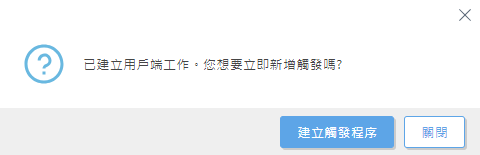
在工作中,您可以看到進度指示器欄、狀態圖示以及每個已建立工作的詳細資訊。
工作完成之後,ESET SysInspector 防護記錄清單中會出現一個新項目。按一下清單中的防護記錄以探索內容。